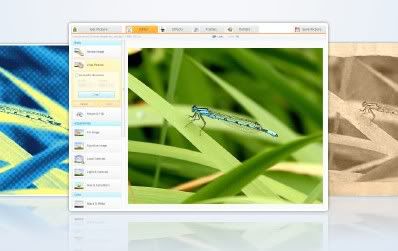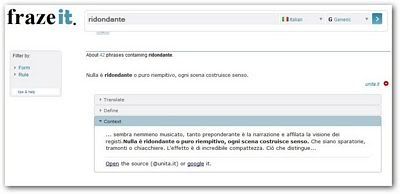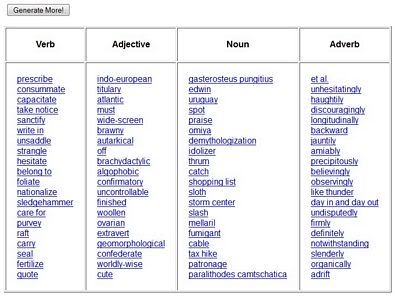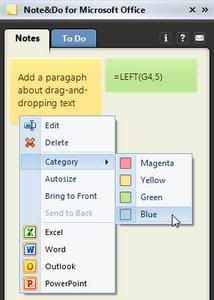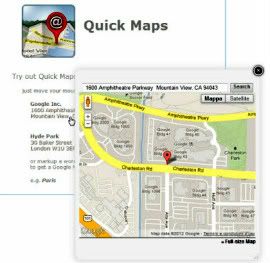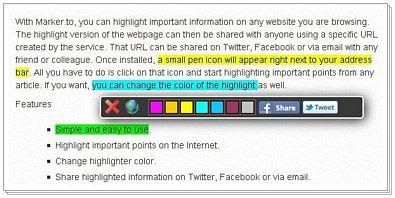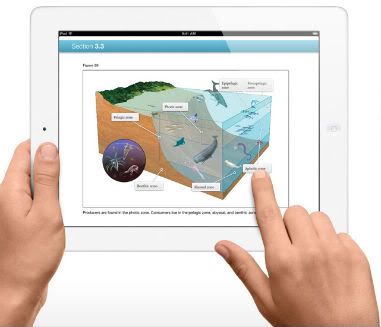“iPiccy” è un portale di editing fotografico davvero molto semplice da usare e completo di tantissime opzioni per modificare le nostre immagini.
“iPiccy” è un portale di editing fotografico davvero molto semplice da usare e completo di tantissime opzioni per modificare le nostre immagini.
Cliccando il tasto centrale “Start Editing”, potremo scegliere di modificare foto caricandole dal nostro pc (Upload), incollandole da un indirizzo web, scattandole con la nostra videocamera, scegliendole dal nostro account su Facebook oppure creandone una nuova con l’utilizzo dei numerosissimi strumenti di disegno che troveremo nella scheda “Painter” e nell’ottimo e completo editor incluso.
Il portale è molto intuitivo e facile da usare grazie a sezioni molto ben distinte con la nostra immagine al centro e un menù laterale pieno di opzioni che potremo applicare e regolare a piacimento. Per cancellare un effetto basterà cliccare o su “Cancel” presente in ogni menù a scomparsa dell’effetto corrispondente oppure su “Undo/Redo” posti in alto al centro della foto. Oltre agli effetti presenti nella scheda di base “Editor”, avremo le sezioni:
-
“Effects” con numerosissimi ritocchi come l’invecchiamento della foto, poster effetto Pop Art o Wanted, collage e altri
-
“Touch”, dedicata in particolare al ritocco dei volti e dei primi piani e dov’è presente anche l’opzione “Clone”
-
“Text” con tantissimi font con cui aggiungere testo alle nostre foto
Terminati i ritocchi, basterà cliccare l’icona “Save & Share” in alto a destra per impostare il nome dell’immagine modificata, scegliere il formato tra jpg e png, impostare la qualità della foto e decidere se salvarla nel nostro computer (Save Photo) oppure condividerla su Facebook o in siti e blog tramite un link univoco che verrà generato dal portale. Ottima anche la scelta del portale di fornirci nella schermata di salvataggio della foto anche il suo peso in kb o mb.
Da inserire tra i siti preferiti.